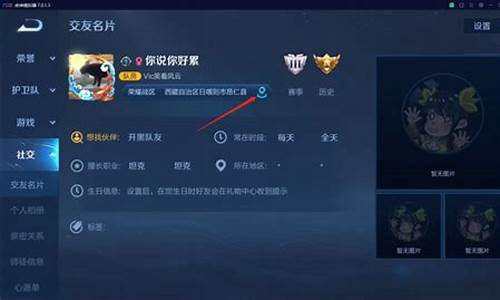cmd修复系统命令win10_修复电脑系统的cmd命令
1.cmd命令修复系统引导
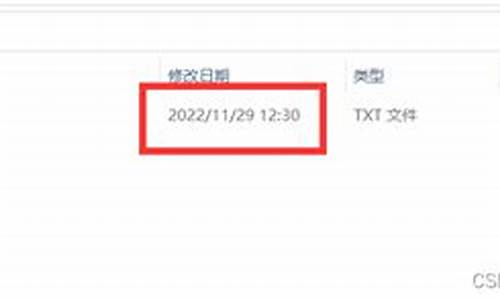
方法/步骤
这个方法可用于修复系统文件的缺失或异常,从备份系统中复制相应的程序到正式系统中
在win10左下角开始键的左侧搜索栏中,输入CMD命令进入到命令行模式中
输入sfc /scannow,该命令必须以管理员身份执行,否则运行会报错
在第二步右键选中CMD命令,在弹出菜单中选择以管理员身份运行就可以了
继续进行第三步的工作,这个命令视系统性能要运行一定的时间,5-10分钟才可以全部完成
如果系统正常,会提示未找到完整性冲突。如果在扫描中发现了异常,该命令会自动调用完成修复。
cmd命令修复系统引导
具体方法:
1、首先按下Win + R 快捷键,会弹出如下图对话框,然后键入 cmd 并按回车键打开。
2、打开系统自带的cmd命令操作框后,在管理员窗口输入命令:SFC/ 完成后按回车键运行,用来查看到该检查器命令的所有参数,如图所示。
3、接下来按照提示进行操作进行操作,例如“扫描所有受保护的系统文件的完整性,不自行修复操作”输入“sfc verifyonly ”命令后按下回车键运行,之后会开始扫描。当扫描完成后,系统会显示完整性冲突,给出了出错报告的路径以及文件名,这个命令用于检查。
4、根据帮助的提示,输入“sfc /scannow”即“扫描所有受保护的系统文件的完整性,并修复出问题的文件”,如果出现问题,可以直接用于这条命令来扫描并修复。
你好
/f
修复磁盘上的错误。必须锁定磁盘。如果 chkdsk 无法锁定驱动器,则会显示一条消息,询问您是否希望在下次重新启动计算机时检查该驱动器。
/v
当检查磁盘时,显示所有目录中每个文件的名称。
/r
找到坏扇区并恢复可读取的信息。必须锁定磁盘。
/x
仅在 NTFS 上使用。如果必要,首先强制卸载卷。该驱动器的所有打开句柄都无效。/x 还包含了/f 的功能。
范例
如果要检查驱动器 D 中的磁盘,并且希望 Windows 修复错误,请键入:
chkdsk d:/f
声明:本站所有文章资源内容,如无特殊说明或标注,均为采集网络资源。如若本站内容侵犯了原著者的合法权益,可联系本站删除。